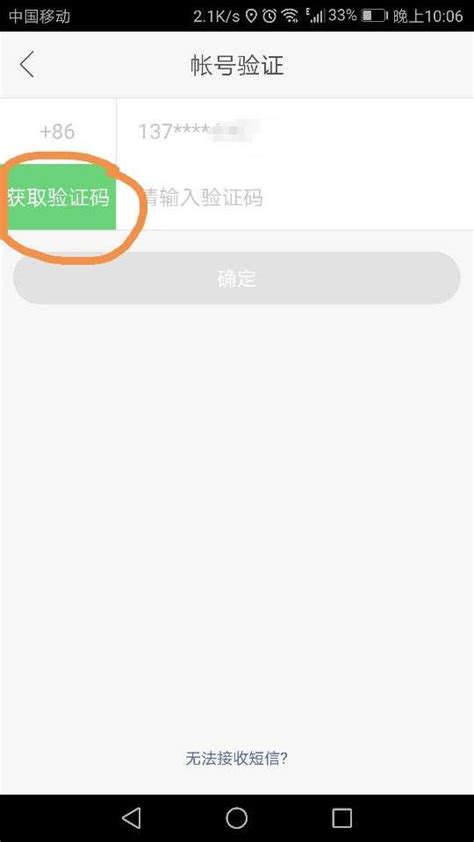手机怎么连接校园网
连接校园网:手机设置指南
连接校园网是确保在校园环境中使用互联网的重要步骤。无论您是学生还是教职员工,连接校园网对于获取资料、完成作业或进行研究都是至关重要的。以下是在手机上连接校园网的一般步骤:
1. 确定网络类型:
在连接校园网之前,您需要了解校园网络的类型。通常,校园网络可以是无线网络(WiFi)或移动网络(例如4G/5G)。大多数情况下,学校提供的是WiFi网络,因此我们将重点介绍连接WiFi网络的步骤。
2. 打开WiFi设置:
在您的手机上找到并打开WiFi设置。通常,这可以在设置菜单中的“连接”或“网络与互联网”部分找到。
3. 搜索可用网络:
一旦您打开了WiFi设置,您的手机将显示附近可用的WiFi网络。您应该能够看到学校的WiFi网络在列表中。
4. 选择校园网络:
在可用网络列表中,找到您学校的WiFi网络,并点击它以选择连接。
5. 输入凭据:
一旦您选择了校园网络,系统可能会要求您输入网络凭据。这通常是学校分配给您的用户名和密码。确保准确输入这些信息以完成连接。
6. 接受条款(如果需要):
有些学校的网络需要用户接受使用条款和条件。如果您看到屏幕上显示了使用条款,请阅读并接受以继续连接。
7. 等待连接完成:
一旦您输入了凭据并接受了可能的条款,您的手机就会尝试连接到校园网络。这可能需要几秒钟或更长时间,具体取决于您的网络速度和连接条件。
8. 验证连接:
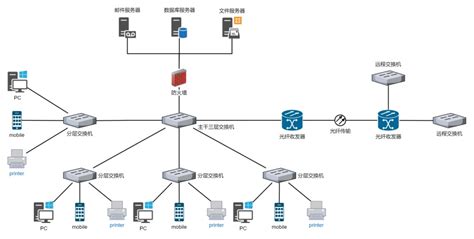
一旦连接成功,您应该会看到您的手机屏幕上显示连接成功的消息。您还可以尝试打开网页或应用程序来验证连接是否正常工作。
9. 配置其他设置(可选):
一旦您成功连接到校园网络,您可能需要根据需要配置其他设置,例如代理服务器、DNS设置等。这些设置通常可以在WiFi设置菜单的高级选项中找到。
10. 遇到问题时寻求帮助:
如果您在连接过程中遇到任何问题,例如无法连接或无法验证凭据,请及时联系学校的IT支持团队寻求帮助。他们通常能够提供针对特定问题的支持和解决方案。
通过按照以上步骤,您应该能够成功连接您的手机到校园网络,从而畅通无阻地访问互联网并完成您的学习或工作任务。祝您在校园网络世界里航行顺利!